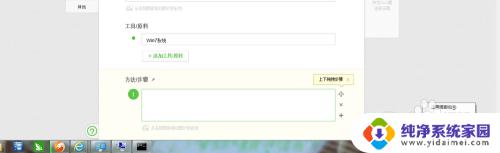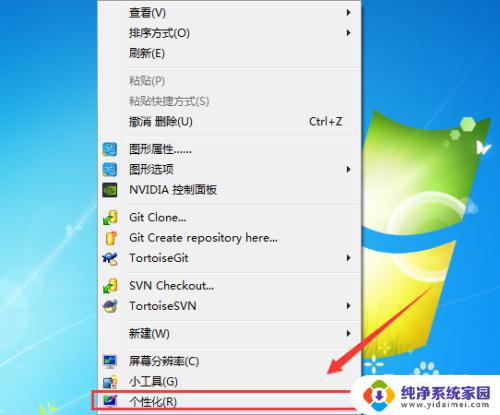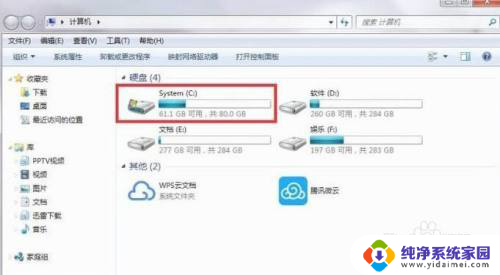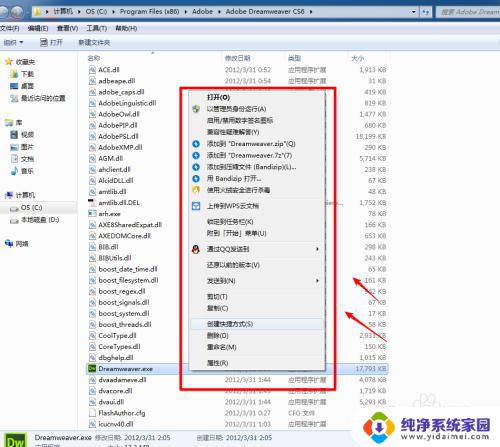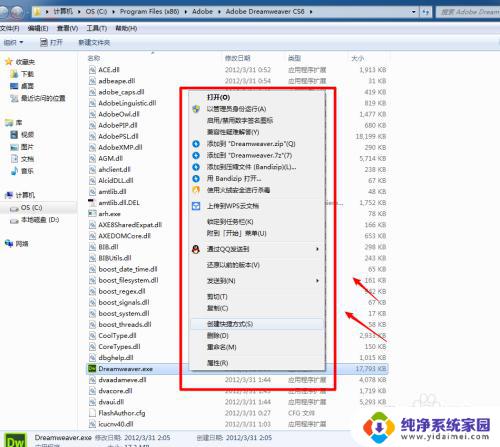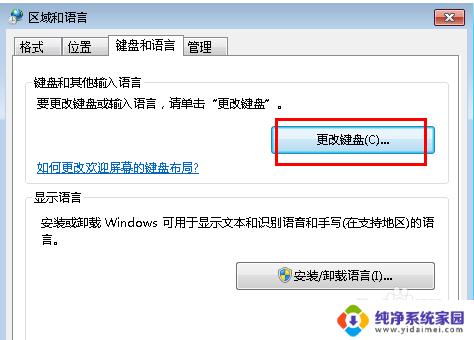win7一键切换桌面 Win7系统快速切换到桌面的快捷键设置方法
更新时间:2023-09-21 12:57:43作者:xiaoliu
win7一键切换桌面,在使用Win7系统时,我们经常需要频繁地切换到桌面进行操作,但是通过鼠标点击任务栏中的桌面图标并不是最为高效的方法,幸运的是Win7系统提供了一键切换桌面的快捷键设置方法,能够帮助我们更加快速地切换到桌面。通过设置自定义快捷键,我们可以轻松地实现一键切换桌面的功能,大大提高了操作效率。下面我们就来详细了解一下Win7系统快速切换到桌面的快捷键设置方法。
具体方法:
1.这是桌面哦

2.在使用程序,就当是在玩网页游戏啦。
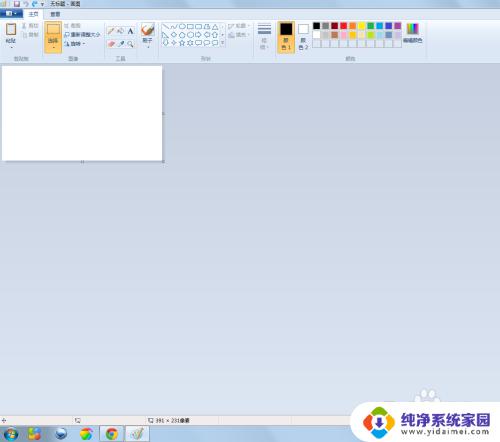
3.这时听到老板的脚步声,怎么办呢?
快捷键组合1:
“Ctrl”+“Alt”+“Tab”

4.这时候屏幕中间会出现一个选择框(如图),将鼠标移动到“桌面”这个选项上,点击即可返回桌面。
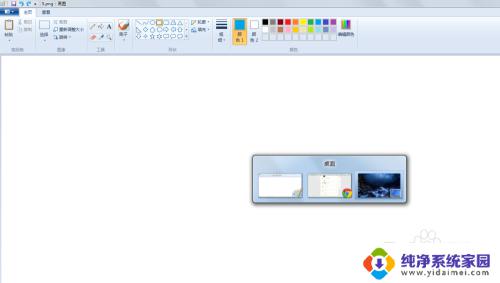
5.快捷键组合2:
“Alt”+“Tab”
不过这个组合需要一直按住,再选择。不然会不知道跳到哪个已经打开的程序上。

以上就是 Win7 一键切换桌面的全部内容,如果你遇到了这种情况,可以按照小编的操作步骤来解决问题,非常简单快速,一步到位。